Win7计算机音量图标显示红叉的主要原因是音频服务未运行。
方法一
右键单击桌面上的“计算机”-“管理”-“服务和程序应用程序”-“服务”;
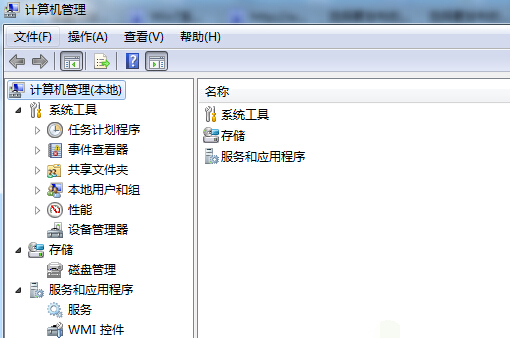
找到Windows音频服务,然后右键单击并重新启动Windows音频服务以解决问题。
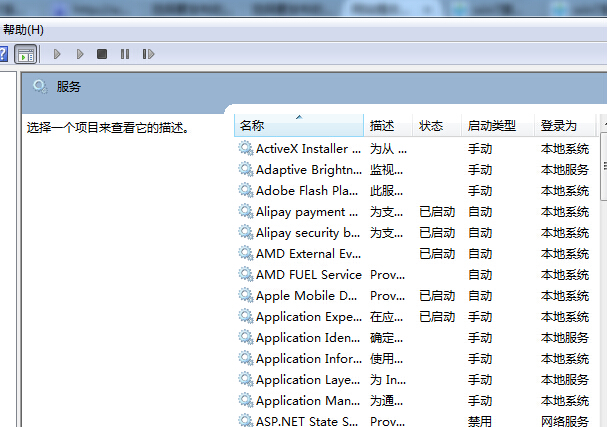
方法二
相关影片资源迅雷下载推荐
文件无法删除怎么办(文件删除不了三招就可以搞定)
在“控制面板”中打开“管理工具”;

单击“服务列表”,选择“ Windows音频服务”,右键单击“属性”,选择“登录选项卡”,将“登录选项”修改为“本地系统帐户”,然后单击“应用”。
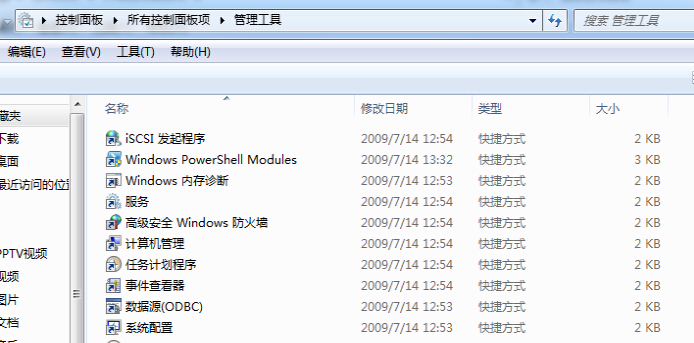
然后将“登录选项”更改为“指定帐户”-浏览选择“本地服务帐户”,然后单击“确定以重新启动应用程序”以恢复正常。
方法三
最简单的方法是打开小扬声器并将音量调到最大。
相关影片资源迅雷下载推荐
怎么设置电脑定时关机(电脑定时自动关机解决方法最简单)
版权声明:除非特别标注,否则均为本站原创文章,转载时请以链接形式注明文章出处。

